Windows11で新しいフォルダーを作成する方法を紹介します。
Windows11でファイルや写真、書類などを整理するときに便利なのが「新しいフォルダー」の作成です。
新しいフォルダーを作ることで、データをジャンルごとや用途ごとにまとめ、デスクトップやエクスプローラーをすっきり保つことができます。
今回は、Windows 11で新しいフォルダーを作成する方法をわかりやすくご紹介します。
メニューから新しいフォルダーを作成する
エクスプローラーのメニューから新しいフォルダーを作成する方法です。
-
「エクスプローラー」を起動します。
エクスプローラーはショートカットキー Win + E で起動することもできます。
【Windows11】ショートカットキー一覧(早見表) -
フォルダーを作成したい場所へ移動します。
-
エクスプローラーの上部メニュー「新規作成」をクリックします。
-
「フォルダー」をクリックします。

-
新しいフォルダーが作成されるので

-
フォルダーの名前を入力し、Enterキーを押しましょう。

-
これで新しいフォルダーの作成は完了です。
以上で操作完了です。
右クリックで新しいフォルダーを作成する
右クリックで新しいフォルダーを作成する方法です。
-
「エクスプローラー」を起動します。
-
フォルダーを作成したい場所へ移動します。
-
フォルダーの何もないところを右クリックします。
-
表示されたメニューの「新規作成」→「フォルダー」をクリックします。

-
新しいフォルダーが作成されるので、フォルダーの名前を入力し、Enterキーを押しましょう。
以上で操作完了です。
ショートカットキーで新しいフォルダーを作成する
ショートカットキーで新しいフォルダーを作成する方法です。
-
エクスプローラーを起動します。
-
フォルダーを作成したい場所へ移動します。
-
ショートカットキー Ctrl + Shift + N を押します。

-
新しいフォルダーが作成されるので、フォルダーの名前を入力し、Enterキーを押しましょう。
その他のショートカットキーはこちらをご覧ください。
【Windows11】ショートカットキー一覧(早見表)
以上で操作完了です。
コマンドで新しいフォルダーを作成する
コマンドで新しいフォルダーを作成する方法です。
-
タスクバーの検索ボックスに「cmd」と入力・検索します。
-
コマンドプロンプトを起動しましょう。
-
次のコマンドを入力し、Enterキーを押します。
mkdir "フォルダー名" -
これで新しいフォルダーが作成されます。
-
フォルダーを確認するために次のコマンドを入力し、Enterキーを押します。
dir -
作成したフォルダーを確認することができます。

以上で操作完了です。
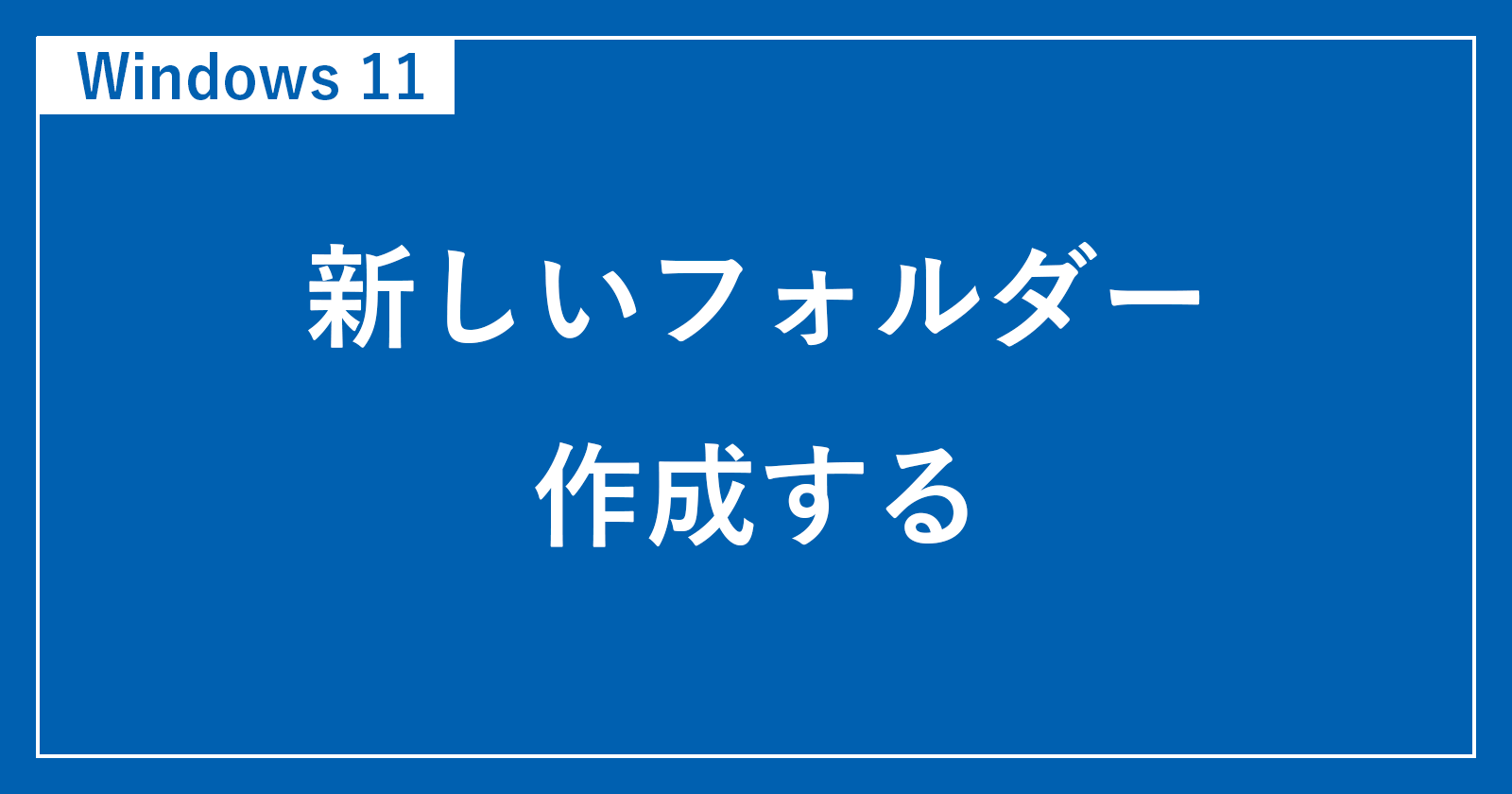
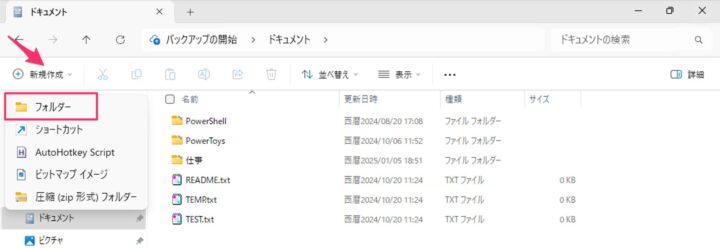
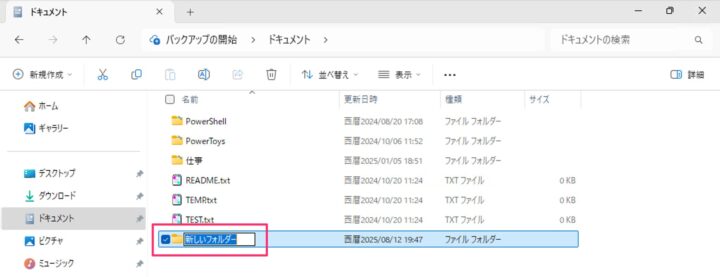
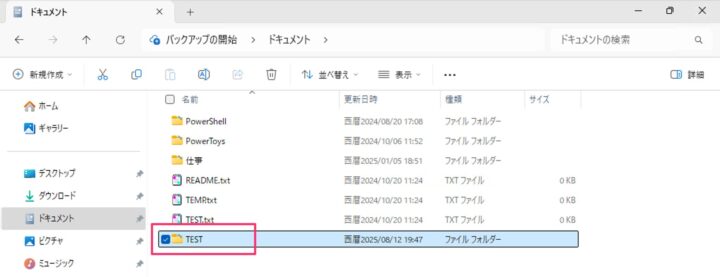
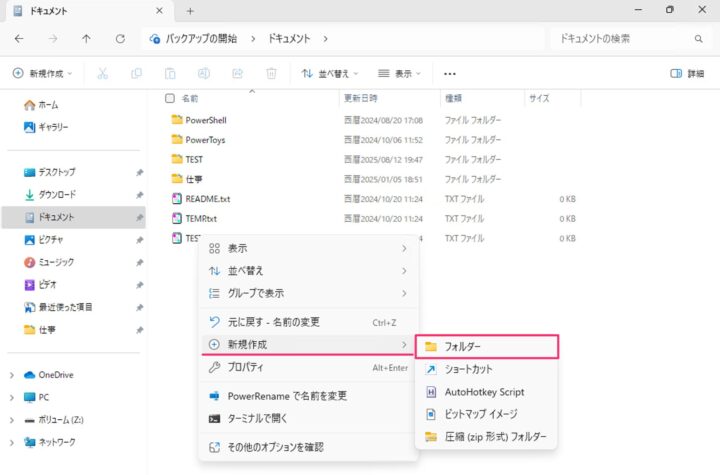
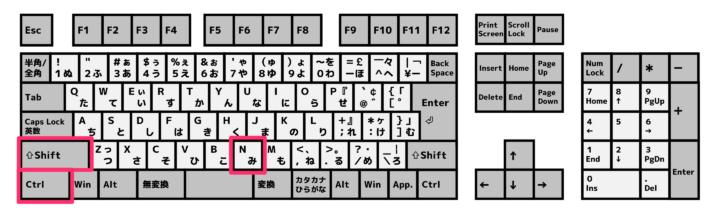
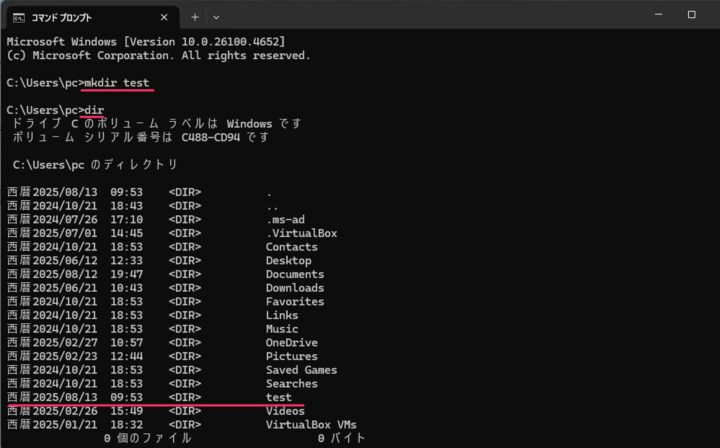








コメント